當前位置:首頁 > 大白菜資訊 > win7如何安裝打印機,win7如何安裝打印機到電腦上
win7如何安裝打印機,win7如何安裝打印機到電腦上
哈嘍,大家好,我們又見面了,今天我們主要是來學習一下如何安裝打印機。其實,打印機整個安裝步驟中,最難的一步可能就是驅動程序的安裝。那么,我們應該怎樣才能找到順利安裝驅動程序呢?其實,只要我們把打印機型號找對,下載相應的驅動程序安裝,再把線路接好就可以用了。好啦,話不多說,下面就一起來看看win7如何安裝打印機吧!
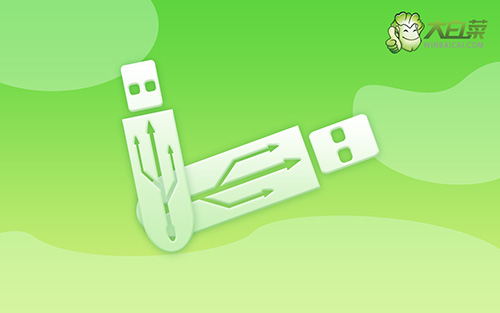
win7如何安裝打印機到電腦上
安裝思路:
一般情況下,win7系統自帶的驅動程序,所以打印機設備連接后,電腦就會自動識別相關設備且安裝驅動。
如果沒有反應的話,那就可以通過打印機自帶的光盤來安裝,按照提示操作,就可以完成win7打印機安裝。
另外,打印機usb接口插入計算機,頁面也會彈出硬件識別窗口,按照提示,即可完成驅動自動識別并安裝。
方法一:
1、 在win7系統桌面,點擊開始菜單,選擇打開右側設備和打印機
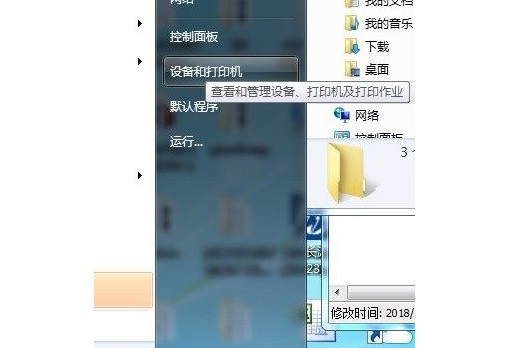
2、 進入控制面板新頁面之后,如圖所示,點擊添加打印機
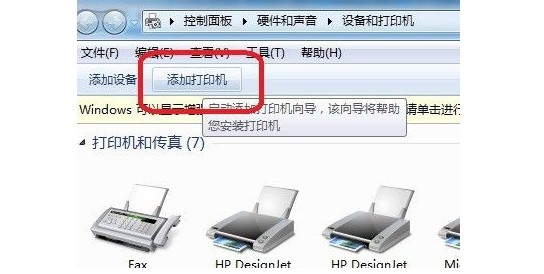
3、 彈出添加打印機窗口后,選擇添加本地打印機
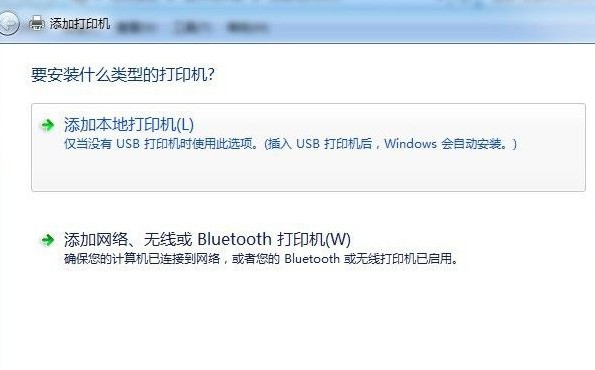
4、 接著,如圖所示,點擊選擇打印機端口
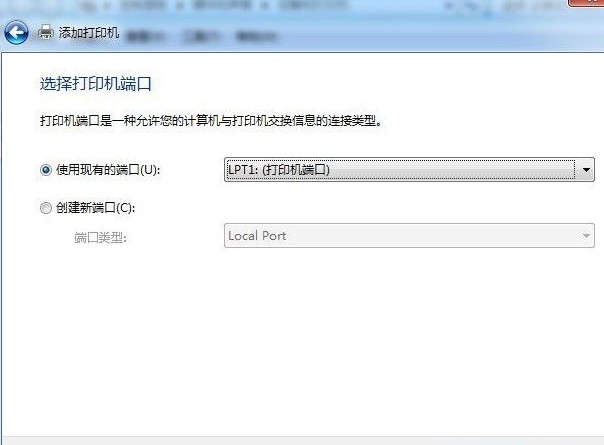
5、 選擇從磁盤安裝,找到打印機驅動文件,點擊確定進行安裝即可
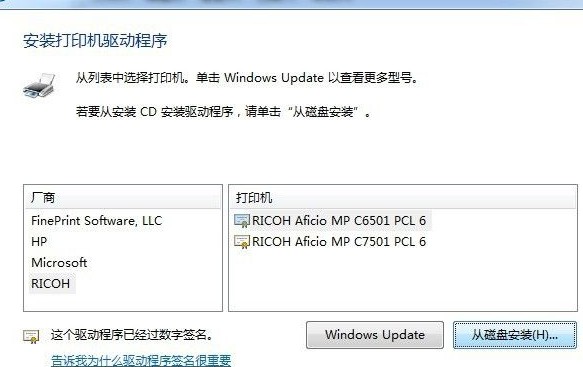
6、 最后,你就可以在電腦打印機選擇頁面,找到我們成功安裝的打印機了

方法二:
1、 將打印機和電腦連接好,將打印機光盤放入光驅,點擊進入計算機

2、 然后,雙擊打開打印機的光驅
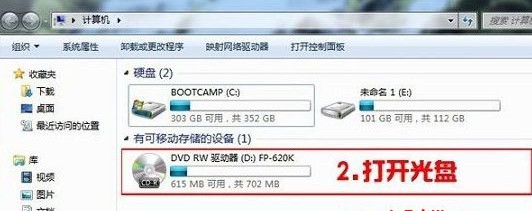
3、 接著,找到打印機的驅動程序文件夾
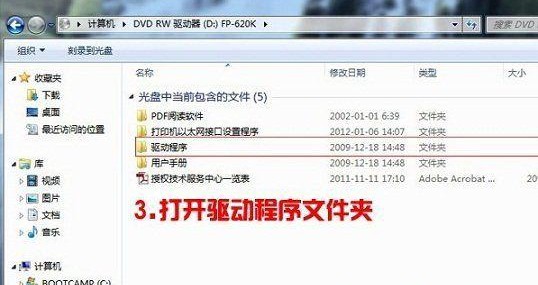
4、 由于我們使用的win7系統,點擊選擇win2000文件夾
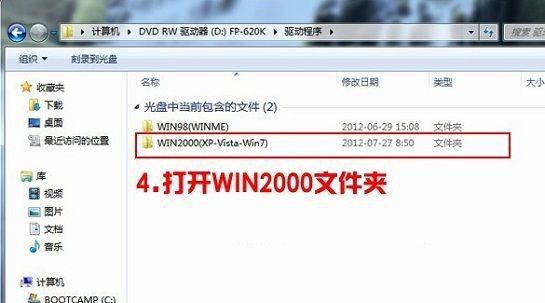
5、 之后,找到打印機的安裝程序,雙擊Setup自動運行程序
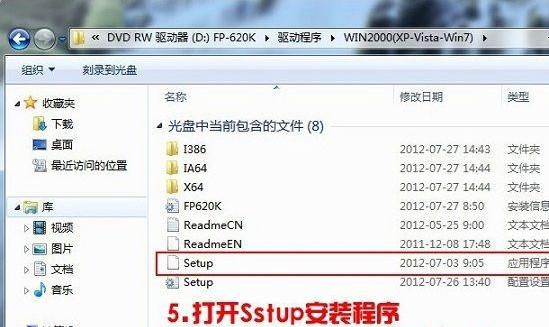
6、 彈出打印機安裝程序界面后,選擇打印機,點擊開始安裝
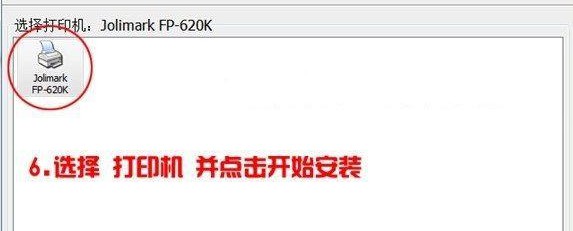
7、 彈出提示連接的時候,我們第一步連接好了,點擊是即可
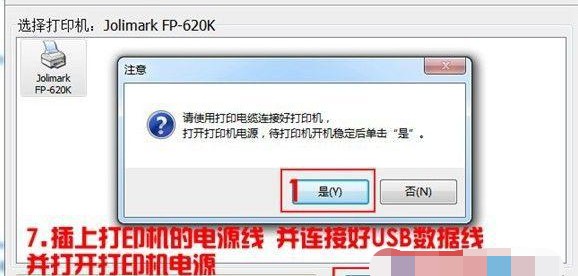
8、 最后,按照頁面提示操作,即可完成win7系統打印機安裝了
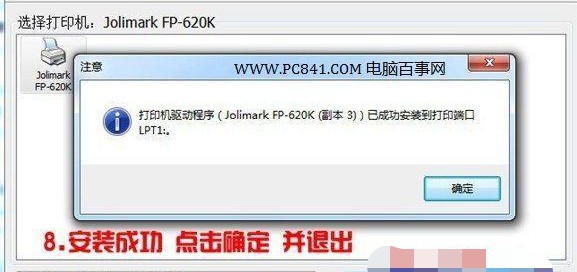
上面的操作,就是本次win7如何安裝打印機的全部內容了。如果你使用win7系統打印東西,但實際上,打印機還沒有安裝,無法使用。那么,你可以參考今天這篇文章來操作,完成打印機連接之后,就可以順利完成文件打印了。好啦,今天的教程就到這里了,希望可以幫助到有需要的朋友。

